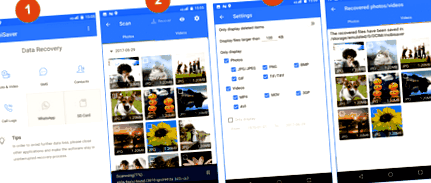Як відновити втрачені фотографії на Android, iPhone, PC, Mac або SD Card
Відновити втрачені фотографії можна зі 100% успіхом, якщо ви не знаєте, як це зробити. Ця стаття описує, чому ви можете відновити втрачені фотографії через видалення або форматування пристрою, і рекомендує EaseUS Wizard Data Recovery як надійну програму відновлення ПК для відновлення втрачених фотографій на SD-карті цифрової камери, портативному флеш-накопичувачі тощо.
Незалежно від того, як ви втратили свої фотографії, їх можна повернути з будь-якого пристрою. Ось швидка навігація цією сторінкою. Ви збираєтеся вчитися як відновити втрачені фотографії - наступними способами.
Як відновити назавжди видалені зображення
Я натрапив на цікаву тему на Quora, там написано: "чому так багато людей постійно фотографують та знімають відео, а не живуть моментом", і ця наступна відповідь є моєю улюбленою.
"98% людей живуть не в той момент, коли вони живуть у майбутні моменти, коли вони будуть показувати свої фотографії іншим людям у соціальних мережах і отримувати відчуття вдячності. Візьміть будь-яку мить людського життя на ретро, пляж, концерт - все це тримаючи свої пристрої лише для того, щоб отримати ідеальний знімок, а деякі редагують їх пізніше "
Як звичайна людина, я не можу більше погодитися з цим. Це як огляд життя, щоб ділитися і зберігати найкращий час пам’яті про кожну життєву мить у вигляді цифрових фотографій або паперових фотографій, які можна розмістити на стінах або в альбомах.
Оскільки ви тут, фотографії не є темою цієї сторінки, але втрачені фотографії відновлення -. Як ми знаємо, цифрові фотографії схильні до втрат більше, ніж паперові. Безсумнівно, втрата унікальної копії фотографій може бути катастрофічною, руйнівною і душевною. Таким чином, час самостійно навчитися відновлювати фотографії, змушені втратити якнайшвидше, щоб зберегти всю втрату за низькою вартістю відповідно до інструкцій. Для чіткого керівництва на початку, наступне рішення відновлення даних може вирішити проблему всіх ситуацій, в яких фотографії були приховані, невидимі або недоступні для пристрою, форматування пристрою, зараження вірусом тощо.
Порада 1. Як відновити втрачені фотографії/відео з телефонів Android
Якщо вам не вистачає фотографії чи відео з вашого телефону Android - Samsung, LG, OPPO, HTC, Sony або Vivo, спробуйте виконати ці дії, щоб знайти його.
1 - Відновлення втрачених фотографій за допомогою додатка Android Photo Recovery
Є два способи відновити фотографії Android. Один - відновлення втрачених фотографій шляхом підключення телефону Android до ПК. Інший спосіб - відновити фотографії Android на телефоні без ПК. Тут я хотів би показати вам спосіб відновлення фотографій з Android без комп’ютера. Все, що вам потрібно, це EaseUS MobiSaver App. Завантажте цю програму, і ви зможете відновити втрачені зображення з Android.
Крок 1. Запустіть програму на телефоні та почніть сканувати втрачені фотографії та відео, натиснувши кнопку «ПОЧАТИ СКАНУВАННЯ».
Крок 2. Тепер видалені фотографії та відео з’являються на екрані. Натисніть на налаштування. Ви можете встановити налаштування, щоб дозволити програмному забезпеченню сканувати та відображати певні розміри файлів, формати файлів тощо.
Крок 3. Після сканування виберіть відображені файли та натисніть «Відновити». Натисніть на значок ока. Там зберігаються всі відновлені фотографії та відео.
2 - Відновити фотографії та відео Android вручну
Ви можете перевірити свій смітник на Android, щоб повернути фотографії Android за допомогою простих кроків.
Крок 1. На телефоні або планшеті Android відкрийте додаток Google Фото.
Крок 2. Унизу натисніть "Бібліотека", а потім "Кошик".
Крок 3. Торкніться та утримуйте фотографію чи відео, які потрібно відновити.
Крок 4. Унизу натисніть "Відновити". Фото чи відео повернеться. Якщо предмет не у вашому кошику, його можна остаточно видалити. Ви не зможете відновити фотографію вручну, якщо:
- Ви перемістили його в кошик більше 60 днів тому.
- Ви перемістили його в смітник, а потім випорожнили сміття.
- Ви назавжди видалили його зі свого кошика.
- Ви назавжди видалили його з програми "Галерея" на своєму пристрої без попереднього резервного копіювання.
Але у вас все ще є можливість відновити назавжди видалені фотографії на вашому Android, якщо у вас є EaseUS MobiSaver.
Порада 2. Як відновити втрачені картинки/фотографії/зображення з iPhone
Якщо ви користувач iOS, ви можете відновити втрачені або видалені зображення, фотографії та зображення за допомогою цих кроків.
1. Перевірте нещодавно видалену папку, щоб відновити фотографії iOS
Якщо ви випадково видалили свою фотографію чи відео, вона переходить до Нещодавно видалено папку. Ви можете отримати ці фотографії iPhone із папки "Нещодавно видалені".
Крок 1. Відкрийте свій iPhone, iPad або iPod touch.
Крок 2. Торкніться фотографії чи відео, а потім натисніть "Відновити". Підтвердьте, що хочете відновити фотографію.
Якщо ви хочете відновити кілька фотографій, натисніть "Вибрати". Торкніться фотографій або відео, а потім натисніть "Відновити". Підтвердьте, що хочете відновити фотографії чи відеозаписи.
2. Відновлення фотографій iPhone без резервного копіювання iCloud/iTunes
Як можна повернути назавжди видалені фотографії з iPhone? Якщо ви створили резервну копію свого зображення в iTunes або iCloud, ви можете відновити файли iOS із iTunes або iCloud. Якщо ви не створили жодної резервної копії, ви можете отримати фотографії iPhone за допомогою EaseUS MobiSaver. Це професійне програмне забезпечення для відновлення даних iOS має можливість відновити фотографії, контакти, відео, фільми, повідомлення тощо з iPhone/iPad із резервною копією або без неї.
Крок 1. Підключіть iPhone або iPad до комп’ютера
Запустіть EaseUS MobiSaver та підключіть свій iPhone або iPad до комп’ютера. У головному вікні виберіть "Відновити з пристрою iOS". Потім наведіть курсор миші на ваш iPad і натисніть кнопку "Сканувати", щоб продовжити.
Крок 2. Скануйте пристрій iOS, щоб знайти всі існуючі та втрачені дані
Далі EaseUS MobiSaver швидко сканує ваш пристрій, щоб знайти всі наявні та втрачені дані. Ви можете легко знайти та переглянути попередньо переглянуті цільові файли фотографій, клацнувши правильні категорії зліва.
Крок 3. Попередній перегляд та відновлення фотографій iPhone без резервного копіювання
Позначте потрібні файли під час попереднього перегляду та натисніть кнопку "Відновити", щоб експортувати їх на свій комп'ютер. Потім вкажіть папку, щоб зберегти їх.
Порада 3. Як відновити загублені фотографії на ПК з ОС Windows (3 кроки)
Втрата фотографій або втрата доступу до фотографій означає, що ви втрачаєте посилання, яке вказувало на самі файли, але не реальний вміст файлу. Чи існує підхід до пошуку доступу до вмісту файлів, не обов'язково переходячи за "посиланням"? Так, професійна утиліта для відновлення даних комп’ютера може зробити вам послугу.
Майстер відновлення даних EaseUS обслуговує мільйони клієнтів на ринку вже більше десяти років і отримує велику подяку від людей, які намагаються знайти спосіб відновити дорогоцінні фотографії, документи, відео, аудіо, проекти САПР, роботи з PS та всі цифрові дані, пов'язані з роботою в школі, а також офісною роботою.
Ваш надійний вибір - Майстер відновлення даних EaseUS
- Відновлення видалених, відформатованих та недоступних даних у різних ситуаціях втрати даних.
- Ефективно, безпечно та повністю відновлюйте фотографії, аудіо, музику та електронні листи з будь-якого сховища.
- Відновіть дані із кошика, жорсткого диска, карти пам'яті, флеш-пам'яті, цифрової камери та відеокамери.
Завантажте це програмне забезпечення для відновлення фотографій і легко відновіть втрачені зображення.
Крок 1. Виберіть місце і починайте сканування.
Запустіть Майстер відновлення даних EaseUS, наведіть курсор на розділ або пристрій зберігання, де ви видалили фотографії, а потім натисніть "Сканувати".
Крок 2. Виберіть фотографії, які потрібно відновити.
Зачекайте, поки сканування завершиться, а потім виберіть видалені фотографії, які потрібно відновити. Щоб швидше знайти цільові фотографії, натисніть "Фільтр"> "Картинки".
Крок 3. Відновіть видалені фотографії.
Клацніть «Відновити» та виберіть місце на іншому жорсткому диску, щоб зберегти фотографії.
Порада 4. Як відновити втрачені картинки на пристрої Mac
Що робити, якщо ви використовуєте MacBook? Чи можете ви отримати втрачені або назавжди видалені фотографії? Так. Ви можете повернути втрачені фотографії за допомогою програмного забезпечення для відновлення даних Mac. Все, що вам потрібно зробити, - це завантажити версію EaseUS Data Recovery Wizard для Mac. Потім виконайте наведені нижче дії, щоб відновити фотографії Mac.
Крок 1. Виберіть місце, де були втрачені цінні фотографії, та натисніть Сканувати кнопку.
Крок 2. Майстер відновлення даних EaseUS для Mac негайно розпочне швидке сканування, а також глибоке сканування вибраного тому диска. Тим часом результати сканування будуть представлені на лівій панелі.
Крок 3. За способом і способом ви можете швидко відфільтрувати втрачені раніше фотографії. Виберіть цільові файли та натисніть Відновити зараз, щоб повернути їх відразу.
Порада 5. Як відновити втрачені/видалені фотографії з SD-карти
Якщо ви втратили фотографії на SD-карті цифрової камери або на карті пам'яті, ви можете повернути ці файли за допомогою програмного забезпечення для відновлення SD-карти EaseUS. Це програмне забезпечення для відновлення даних може легко повернути фотографії з камери.
Крок 1. Підключіть SD-карту до комп'ютера через зчитувач карток. Потім запустіть Майстер відновлення даних EaseUS, наведіть курсор на SD-карту та натисніть "Сканувати".
Крок 2. Зачекайте, поки сканування завершиться, а потім виберіть фотографії, які потрібно відновити. Щоб швидше знайти елементи, натисніть "Фільтр"> "Зображення".
Крок 3. Натисніть "Відновити" та виберіть місце на іншому пристрої, щоб зберегти фотографії.
Додаткова примітка 1. Чому втрачені фотографії можна відновити
Ми знаємо, що кошик Windows - це місце для відновлення нещодавно видалених файлів даних, але воно не працює постійно. Після того, як ви спорожнили кошик або використали клавіші Shift + Delete, щоб назавжди видалити файл, ви не зможете знайти покинуті файли в будь-якому місці, включаючи папку кошика. Окрім двох згаданих ситуацій, існує безліч інших способів, які дозволять файлам обходити кошик і безслідно зникати. В
- Раптовий збій живлення камери
- Відформатуйте SD-карту камери або телефону в Windows, але забудьте зробити резервну копію
- Часто та грубо підключайте SD-карту/флешку та використовуйте її на різних пристроях
- Передача фотографій перервана, заморожена, незавершена, а часткові фотографії були втрачені після відновлення.
- Помилки пошкодження файлової системи картки пам'яті, включаючи RAW, не відформатований або відображаючи порожній простір, але там були файли.
Додаткова примітка 2: Яке найкраще програмне забезпечення для відновлення фотографій
Згідно з поясненням вище, багато випадків такі: ви втрачаєте не фотографії, а їхні шляхи. Для того, щоб допомогти вам вибрати здатну та ідеальну марку програмного забезпечення для відновлення даних, ми вважаємо, що наступні чотири аспекти є важливими.
Провідний бренд з високою репутацією:
Безпека - це перше. Компанія великого бренду є авторитетною, пропонуючи чисте та легке програмне забезпечення, потужну групу досліджень та розробок та спеціалізовану підтримку клієнтів.
Простота використання:
Служить для більшості пересічних користувачів комп’ютерів. Це не зажадає багато часу, щоб вивчити, як ним користуватися, більше схоже на нестандартне програмне забезпечення.
Універсальність у підтримці форматів файлів зображень:
Повна підтримка кожного формату файлів зображень визнана конкурентним інструментом відновлення. Наприклад, JPEG, TIFF, BMP, GIF, PNG, PSD, INDD, PSP, PCT, Canon CR2/CRW, Fujifilm RAF, Kodak K25/KDC/DCR, Nikon NEF/NRW, Olympus ORF, Panasonic Raw, Sony SR2, ARW, SRF.
Продуктивність, сумісність і час:
Успішний рівень відновлення даних понад 97% визнаний кваліфікованим інструментом відновлення даних. Він повинен відновити дані в розповсюджених операційних системах Windows і Mac OS X (macOS), і це не займе занадто багато часу.
Підсумовуючи
Читаючи цей посібник, дуже приємно познайомитися з універсальними та ефективними утилітами для відновлення фотографій. Поки ви знайдете правильний інструмент відновлення даних, ви зможете впевнено реагувати на всілякі вимоги відновлення файлів. Тим часом компанія EaseUS має безліч інших практичних продуктів для відновлення фотографій на Android та iOS, а також програмне забезпечення для резервного копіювання даних для подвійного захисту ваших цифрових даних.
Поширені запитання про відновлення втрачених зображень
Ви дізналися, як відновити втрачені зображення з Android, iPhone, Windows PC, Mac і SD-карт. Якщо у вас все ще є запитання, ви можете прочитати далі, щоб отримати додаткову допомогу.
Чи можна відновити фотографії, видалені з галереї?
Так вони можуть. Все, що ви бачите у смітті, можна відновити. Вони залишаються протягом 60 днів. Торкніться й утримуйте видалене фото. Натисніть піктограму Відновити, щоб відновити видалені фотографії з галереї на Android.
Остаточно видалені фотографії назавжди зникли з iPhone?
Коли ви видаляєте фотографії та відео, вони переходять у ваш нещодавно видалений альбом на 30 днів. Через 30 днів їх буде остаточно видалено. Якщо ви використовуєте iCloud Photos і видаляєте фотографії та відео з одного пристрою, фотографії та відео будуть видалені на інших пристроях.
Яке найкраще безкоштовне програмне забезпечення для відновлення фотографій?
- Майстер відновлення даних EaseUS
- Зоряне відновлення даних
- Відновити мої файли
- Рекува
- Дискова дриль
- PhotoRec.
Чи була ця сторінка корисною?
100% людей знайшли цю статтю корисною.
Часті запитання
"Майстер відновлення даних EaseUS - найкраще, що ми бачили. Він далеко не ідеальний, частково тому, що сучасні дискові технології ускладнюють відновлення даних, ніж це було за допомогою простішої технології в минулому, але це швидко і ефективно". PCMag
"Перше, що ви помітите в EaseUS Data Recovery Wizard Pro, це те, що його інтерфейс дуже чіткий і безладний, лише з невеликою колекцією зрозумілих елементів управління. Ви не знайдете багато додаткових опцій, прихованих у системі прихованих меню, будь-що; те, що ви бачите, насправді те, що ви отримуєте ". †”техрадар
"Відновлення втрачених файлів, навіть після видалення розділу або форматування вашого диска." - Macworld
2. Чому я не можу відновити дані 2 Гб безкоштовно?
Рекомендується перевірити встановлену версію Безкоштовно або Випробування тому що це різні версії.
Пробна версія має функцію попереднього перегляду даних, але не може зберегти будь-які файли, тоді як безкоштовна версія дозволяє відновити 2 Гб файлів. Вільний простір за замовчуванням становить 500 МБ, і ви можете поділитися продуктом у соціальних мережах, щоб отримати ще 1,5 ГБ.
3. Чому не можна відкрити відновлені файли?
Файл зберігається як 2 частини на запам'ятовуючому пристрої: інформація про каталог (яка складається з імені файлу, позначки часу та розміру тощо) та вміст даних.
Якщо файли з оригінальними іменами файлів та структурами папок неможливо відкрити, однією з можливих причин є пошкоджена інформація про каталог. У нашому програмному забезпеченні все ще є можливість відновити вміст даних методом відновлення RAW.
4. Чому не пропонується відновити файли на початковий диск?
Структура зберігання втрачених файлів буде змінена або пошкоджена внаслідок будь-яких змін на диску. Якщо ви збережете відновлені файли назад на тому ж диску, оригінальні структури даних та вміст даних будуть пошкоджені або перезаписані, що спричиняє постійну втрату даних. Тому вам слід підготувати інший диск для збереження файлів.
5. Як я можу перевірити, чи можна відновити мої дані перед покупкою?
Безкоштовна версія допоможе вам зберегти файли розміром 2 ГБ, тому перед покупкою перевірте якість відновлення нашого продукту.
6. Скільки часу потрібно для сканування накопичувача?
Це сильно залежить від ємності жорсткого диска та продуктивності комп'ютера. Довідково: більшість відновлень дисків можуть бути виконані приблизно за 10-12 годин для здорового жорсткого диска об'ємом 1 ТБ в загальних умовах.
Пов’язані статті
Трейсі Кінг/2020-10-12
Роксана/2019-06-28
Жан/2020-11-27
Жан/2020-11-17
Про майстер відновлення даних
Відновити понад 250 типів файлів після видалення, форматування диска та зараження вірусом надзвичайно просто. Клацніть на посилання та порівняйте різницю кожної версії.
- 23 найкращі програми для фітнесу - найкращі програми для тренувань для iPhone або Android
- 5 порад щодо схуднення від хлопця, який втратив 44 кг, дотримуючись цього унікального плану GQ India
- Як змучений діабет колишній президент Порошенко симпатичніший і схуд на кілька тижнів (ФОТО)
- Ембер Роуз Я схудла на "Танці з зірками"
- Дивовижна трансформація Він втратив 80 кг менше ніж за 3 роки, Новини здоров'я - AsiaOne